So nehmen Sie Screenshots auf Windows 10 und speichern sie [SCHRITT-FÜR-SCHRITT ANLEITUNG]

Manchmal müssen Sie schnell einen Screenshot mit jemandem online teilen. Das Erstellen und Teilen ist relativ einfach, und heute zeigen wir Ihnen, wo Ihre Screenshots in Windows 10 gespeichert werden.
Wie mache ich Screenshots auf dem PC?
- Verwenden Sie die Drucktaste
- Verwenden Sie die Windows-Taste + PrtScn-Taste
- Verwenden Sie das Snipping Tool
- Verwenden Sie die Game Bar in Windows 10
Screenshots auf Windows 10 zu erstellen ist ziemlich einfach, und es erfordert nicht einmal den Einsatz einer komplexen Softwareanwendung.
Sie können bequem Screenshots auf Windows 10 mit integrierten Tools oder mit speziellen Tools erstellen, und heute zeigen wir Ihnen, wo Ihre Screenshots standardmäßig in Windows 10 gespeichert werden.
Wo speichert Windows 10 meine Screenshots?
Wenn Sie Ihre Standardeinstellungen nicht geändert haben, sollten Sie Ihre Screenshots unter folgendem Pfad finden können: C:Users[Benutzer]BilderScreenshots.
Natürlich können Sie auch einen speziellen Ordner erstellen, in dem Sie Ihre Screenshots speichern können. Sie können den Ordner auf Ihrem Desktop erstellen oder einen Ort Ihrer Wahl nutzen.
Außerdem können Sie Ihre Screenshots hochladen, wenn Sie sie mit jemandem teilen müssen. Folgen Sie diesem Artikel, um mehr darüber zu erfahren, wie Sie Screenshots hochladen und welche Tools Sie verwenden können.
Auswahl des Editors: Verwenden Sie ein spezielles Tool für Screenshots
Verwenden Sie ein einfaches, aber funktionsreiches Tool, um das zu erreichen, was Sie wollen, ohne verwirrt zu werden. Halten Sie Ihre Screenshots organisiert und bereit zur sofortigen Verwendung mit innovativer Software.
Mit der Bildschirmaufnahme-Software können Sie Ihre Screenshots direkt auf Ihre Festplatte an einem Ort Ihrer Wahl speichern. Außerdem können Sie die Screenshots in verschiedenen Dateiformaten speichern.
Sie können schnell ein Bild erfassen, um wichtige Bereiche oder Abschnitte hervorzuheben, Videos aufnehmen, einen Bildschirmaufnahmezeitplan erstellen, einen Verlauf Ihrer Arbeit führen und sogar mit einem Zeichenfeld bearbeiten.
4 schnelle Methoden, um Screenshots auf dem PC zu machen
Methode 1 – Verwenden Sie die Drucktaste
Dies ist wahrscheinlich eine der ältesten Methoden zum Erstellen von Screenshots. Um einen Screenshot zu erstellen, drücken Sie einfach die Drucktaste oder PrtScn-Taste auf Ihrer Tastatur. Durch Drücken dieser Taste erstellen Sie einen Screenshot Ihres gesamten Bildschirms.
Wenn Sie nur einen Screenshot Ihres aktuellen Fensters erstellen möchten, können Sie dies mit der Alt + PrtScn -Tastenkombination tun.
Durch die Verwendung dieser Tastenkombination wird Ihr Screenshot in die Zwischenablage gespeichert. Um ihn auf Ihrer Festplatte zu speichern, müssen Sie Paint oder eine andere Bildbearbeitungssoftware starten und den Screenshot aus der Zwischenablage einfügen, indem Sie die Strg + V -Tastenkombination drücken.
Obwohl diese Methode recht einfach ist, müssen wir Sie warnen, dass Sie zuvor erstellte Screenshots nicht anzeigen können. Die Zwischenablage speichert nur einen Eintrag gleichzeitig, und wenn Sie versehentlich etwas anderes in die Zwischenablage kopieren, entfernen Sie Ihren Screenshot.
Wenn Sie diese Methode verwenden, wird empfohlen, den Screenshot so schnell wie möglich in Ihren Bildbearbeitungseditor einzufügen, um ihn nicht zu verlieren. Mit jedem Bildbearbeitungstool können Sie den Screenshot in einen beliebigen Ordner speichern, den Sie möchten.
Wir müssen erwähnen, dass Sie das Problem mit der Zwischenablage vermeiden können, indem Sie einen Zwischenablagenmanager verwenden. Diese Art von Tools ermöglicht es Ihnen, alle Elemente, die in Ihre Zwischenablage kopiert wurden, anzuzeigen, sodass Sie Ihre nicht gespeicherten Screenshots niemals wieder verlieren.
Wenn Sie Schwierigkeiten beim Kopieren und Einfügen unter Windows 10 haben, wird Ihnen dieser umfassende Leitfaden helfen, alle Probleme damit zu lösen.
Methode 2 – Verwenden Sie die Windows-Taste + PrtScn-Tastenkombination
Die Drucktastenkombination war in vorherigen Versionen von Windows verfügbar, aber mit Windows 8 führte Microsoft eine neue Tastenkombination ein. In Windows 8 haben wir die Windows-Taste + PrtScn -Tastenkombination erhalten, und diese fand ihren Weg nach Windows 10.
Wir müssen erwähnen, dass einige Laptops eine etwas andere Tastenkombination verwenden könnten, also überprüfen Sie bitte das Handbuch Ihres Laptops für Details.
Wenn Sie diese Tastenkombination verwenden, wird Ihr Bildschirm für eine halbe Sekunde dimm und Sie hören den Verschlussgeräusch. Das bedeutet, dass Sie erfolgreich einen Screenshot erstellt haben.
Beachten Sie, dass diese Methode einen Screenshot des gesamten Bildschirms erstellt.
Bei dieser Methode werden alle Ihre Screenshots im Verzeichnis C:UsersIhr_BenutzernameBilderScreenshots gespeichert.
Sie können auch auf Ihre Screenshots zugreifen, indem Sie die Fotos -App öffnen und zum Abschnitt Alben > Screenshots gehen. 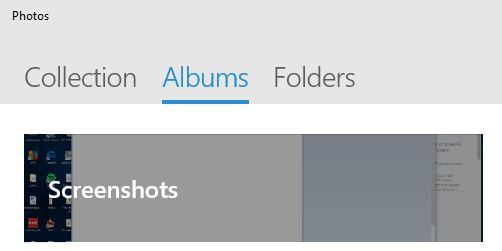
Wir müssen erwähnen, dass Sie das Standardverzeichnis für Screenshots ändern können, wenn Sie dies wünschen. Gehen Sie dazu folgendermaßen vor:
- Öffnen Sie Ihr aktuelles Screenshot-Verzeichnis. Standardmäßig sollte es C:UsersIhr_BenutzernameBilderScreenshots sein.
- Klicken Sie mit der rechten Maustaste auf den leeren Raum und wählen Sie Eigenschaften aus dem Menü.
- Gehen Sie zur Registerkarte Standort und klicken Sie auf die Schaltfläche Verschieben.
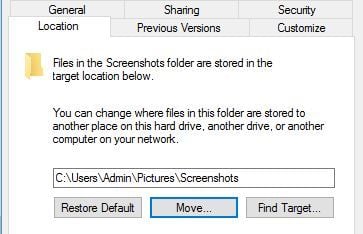
- Wählen Sie ein neues Verzeichnis für Ihre Screenshots aus. Sie erhalten eine Nachricht, in der Sie gefragt werden, ob Sie alle Dateien vom alten Standort an den neuen verschieben möchten. Wählen Sie Ja.
- Nach dieser Aktion ändert sich Ihr Screenshot-Ordner. Neue Screenshots werden im neuen Screenshot-Ordner gespeichert.
Obwohl diese Methode recht einfach ist, hat sie ihre Mängel. Bei dieser Methode können Sie keinen Screenshot eines einzelnen Fensters erstellen, was für einige Benutzer ein Problem darstellen kann.
Wenn Sie alle Ihre Screenshots schön in einem einzelnen Ordner organisiert behalten möchten, empfehlen wir Ihnen, diese Methode auszuprobieren.
Methode 3 – Verwenden Sie das Snipping Tool
Windows 10 wird mit dem integrierten Snipping Tool geliefert, mit dem Sie einfach Screenshots erstellen können. Dies ist ein einfaches, aber leistungsstarkes Tool, und um es auszuführen, tun Sie Folgendes:
- Drücken Sie Windows-Taste + S und geben Sie snipping ein.
- Wählen Sie Snipping Tool aus der Liste.
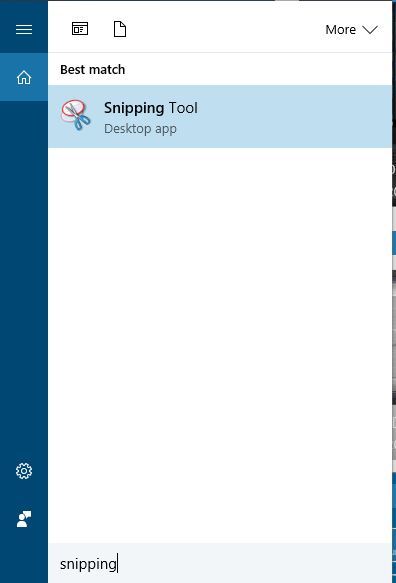
Das Snipping Tool ermöglicht es Ihnen, Fenster-Schnipsel zu erstellen, sodass Sie einfach einen Screenshot eines aktuell geöffneten Fensters erstellen können. Wenn Sie möchten, können Sie auch Screenshots für den gesamten Bildschirm erstellen.
Diese Anwendung unterstützt freie und rechteckige Screenshots, sodass Sie nur die spezifischen Teile des Bildschirms einfach erfassen können.
Die Anwendung verfügt auch über eine Verzögerungsfunktion, die besonders nützlich sein kann, wenn Sie Öffnungsmenüs screenshoten möchten.
Nachdem Sie einen Screenshot erstellt haben, können Sie ihn mit einem Stiftwerkzeug bearbeiten oder bestimmte Elemente hervorheben. Wenn Sie eine erweiterte Bearbeitung benötigen, können Sie den Screenshot in die Zwischenablage kopieren und in ein beliebiges Foto-Bearbeitungstool einfügen.
Was das Speichern betrifft, müssen Sie jeden Screenshot manuell speichern, während Sie das Snipping Tool verwenden.
Außerdem müssen wir erwähnen, dass es keinen speziellen Screenshot-Ordner gibt, sodass Sie für jeden Screenshot manuell den Speicherort auswählen müssen.
Dies ist wahrscheinlich eine der fortschrittlichsten Methoden, um Screenshots auf Windows 10 zu machen und zu speichern.
Mit dieser Methode können Sie bestimmte Teile Ihres Bildschirms screenshoten und grundlegende Bearbeitungsoperationen durchführen, die extrem nützlich sein können.
Wenn Sie das Snipping Tool in Windows 10 nicht finden können, schauen Sie sich diesen leicht verständlichen Leitfaden an, um sofort wieder auf den richtigen Weg zu gelangen.
Methode 4 – Verwenden Sie die Game Bar in Windows 10
Windows 10 verfügt über eine nützliche Funktion namens Game Bar. Diese Funktion ermöglicht es Ihnen, Videos aufzunehmen und Screenshots während des Spiels zu machen. Natürlich können Sie diese Funktion auch verwenden, um Screenshots aus jeder Anwendung zu erstellen.
Um einen Screenshot mit der Game Bar zu erstellen, drücken Sie einfach Windows-Taste + Alt + PrtScn. Beachten Sie, dass Sie diese Funktion aktivieren müssen, indem Sie die Game DVR-Option in der Xbox-App aktivieren.
Wenn Sie die Tastenkombination drücken, wird möglicherweise ein kleines Fenster angezeigt. Wenn dies der Fall ist, stellen Sie sicher, dass Sie die Option Ja, das ist ein Spiel auswählen. Nach dieser Aktion können Sie problemlos Screenshots erstellen.
In Bezug auf Ihre Screenshots werden diese im Verzeichnis C:UsersIhr_BenutzernameVideosCapture gespeichert.
Außerdem können Sie Ihre gespeicherten Screenshots in der Xbox-App anzeigen. Gehen Sie dazu wie folgt vor:
- Drücken Sie Windows-Taste + S und geben Sie xbox ein. Wählen Sie Xbox aus dem Menü.
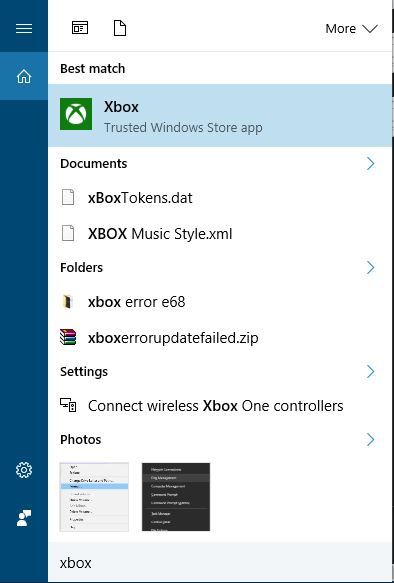
- Wenn die Xbox -App geöffnet wird, wählen Sie im Menü auf der linken Seite Game DVR aus.
- Wählen Sie Auf diesem PC aus, und Sie sehen alle erstellten Screenshots.
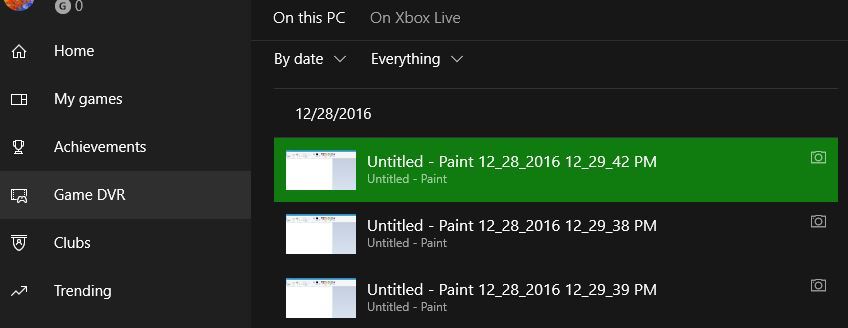
- Wenn Sie möchten, können Sie auf einzelne Screenshots klicken und die Option Ordner öffnen wählen, um das Speicherverzeichnis zu öffnen.
—
Wie Sie sehen können, ist das Erstellen von Screenshots unter Windows 10 ziemlich einfach, und je nach Methode, die Sie verwenden, werden Ihre Screenshots an unterschiedlichen Orten gespeichert.
Zusammenfassend können Sie, jetzt da Sie wissen, wie Sie Screenshots erstellen und wo Sie sie finden, gerne eine unserer Methoden ausprobieren. Wenn Sie weitere Fragen haben, können Sie diese gerne im Kommentarbereich unten hinterlassen.












